WooCommerce 그룹 제품: 알아야 할 모든 것
게시 됨: 2020-10-01"수익 극대화." – 우리 모두가 가진 그 애매한 꿈! 많으면 많을수록 좋겠죠?!
글쎄, 모든 고객으로부터 더 많은 것을 얻는 것과 관련하여 주문 가치를 높이는 것과 관련하여 인기 있고 효과적인 전략은 제품을 묶거나 그룹화하는 것입니다.
그룹핑은 관련 상품을 묶어서 패키지로 명확하게 표시하여 고객이 개별적으로 찾고 구매하는 수고를 덜어주는 것입니다.
그리고 WooCommerce에서는 a ) 그룹화된 제품을 생성하고 b) 제품 번들을 사용하여 두 가지 방법으로 쉽게 할 수 있습니다. 이 기사에서 두 가지를 모두 살펴보겠습니다. 시작하겠습니다.
그룹화된 제품이란 무엇입니까? 제품 번들과 동일합니까?
WooCommerce에는 제품 그룹 을 생성하는 기능이 내장되어 있습니다. 이들은 별도로 판매하려는 유사한 제품이지만 구매자에게 이러한 제품 간의 명확한 연결을 표시합니다.
예를 들어 노래를 판매하고 이 노래를 앨범으로 '그룹화'하려고 합니다. 또는 개별 가구를 보여주고 '거실 필수품' 제품으로 그룹화하십시오.
구매자는 그룹화된 제품을 장바구니에 추가할 수 있으므로 별도로 검색할 필요가 없습니다.
반면에 제품 번들을 사용하면 고객이 자주 함께 구매하는 관련 제품의 조합 을 만들 수 있습니다. 구색을 단일 제품으로 판매하고 이러한 콤보에 대해 대량 할인을 제공할 수 있습니다. 고객은 절약 효과에 이끌려 개별 제품보다 번들 구매를 선택할 수 있습니다.
주요 차이점은 그룹 은 단일 제품으로 구매할 수 없지만 번들 또는 제품 상자는 구매할 수 있다는 것입니다.
그룹 제품의 장점은 무엇입니까?
주요 이점은 서로 밀접하게 관련되지 않고 동일한 제품 범주에 속하지 않는 경우 콤보 패키지로 반드시 '묶음'하지 않고도 각 제품 페이지에서 ' 유사한 ' 제품을 판매할 수 있다는 것입니다. 또는 고객이 선택할 수 있도록 하려는 경우.
고객의 경우 사이트를 탐색하지 않고도 좋아할 만한 제품을 매우 쉽게 찾을 수 있습니다.
그 외에도 모든 사이트의 검색 엔진 최적화(SEO)에 필수적인 제품 페이지 간의 강력한 상호 연결을 생성합니다.
좋아, WooCommerce 스토어에서 그룹화 및 번들 제품을 생성하는 방법으로 이동합니다.
그룹화된 제품을 만드는 단계
WooCommerce에 포함된 핵심 기능을 사용하여 그룹화된 제품을 만들 수 있습니다. 프로세스는 단일 제품을 만드는 프로세스와 매우 유사합니다. 여기있어:
1단계: 새 단순 제품 추가
먼저 Simple 제품을 만들어야 합니다. WordPress 대시보드로 이동하고 대시보드 메뉴에서 제품 > 제품 추가 로 이동합니다.
제품의 제목, 설명 및 이미지도 입력할 수 있습니다.
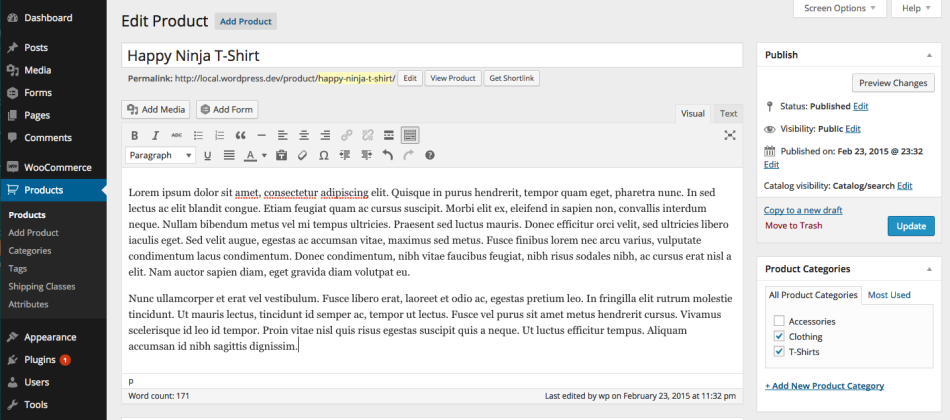
제목, 설명 및 이미지와 같은 기본 정보를 추가했으면 아래로 스크롤하여 ' 제품 데이터 ' 패널을 찾은 다음 해당 패널에서 제품 유형을 ' 단순 제품 '으로 선택합니다. 이 패널에서 재고, 세금 및 가격 세부 정보를 입력할 수도 있습니다.
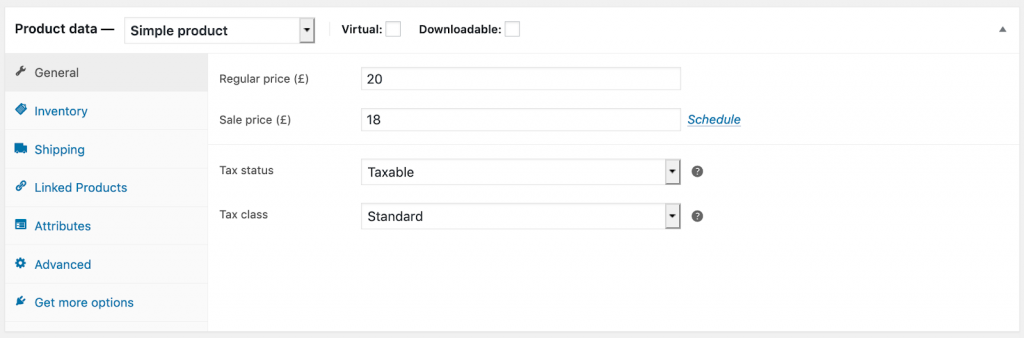
필요한 모든 세부 정보를 입력했으면 제품을 저장합니다. 사이트에서 판매하려는 모든 제품에 대해 이 과정을 반복합니다.

위에서 사용한 음악가의 예로 돌아가 보겠습니다. 그 음악가는 우선 사람들이 원할 경우 개별적으로 다운로드할 수 있도록 자신의 모든 노래에 대한 간단한 제품을 만들어야 합니다.
2단계: 그룹화된 제품 만들기
이제 다음 단계는 모든 제품을 그룹화하는 데 사용할 상위 제품을 만드는 것입니다.
예를 들어, 우리가 이 예에서 사용하고 있는 음악가가 자신의 모든 파티 노래와 다양한 앨범의 모든 기악을 결합하는 두 개의 개별 그룹을 생성하려는 경우 각각에 대해 두 개의 그룹화된 제품인 파티 노래 제품을 생성해야 합니다. 인스트루멘탈 제품.
그래야만 하위 제품(예: 개별 노래)을 이 두 상위 제품에 연결할 수 있습니다.
다행스럽게도 Grouped Products를 만드는 것은 Simple Products와 크게 다르지 않습니다. Simple Products와 동일한 방식으로 제목, 설명 및 이미지를 입력합니다. 유일한 차이점은 제품 데이터 패널에 남아 있습니다. 여기서 단순 제품을 제품 유형으로 선택하는 대신 그룹화된 제품 을 선택합니다 .
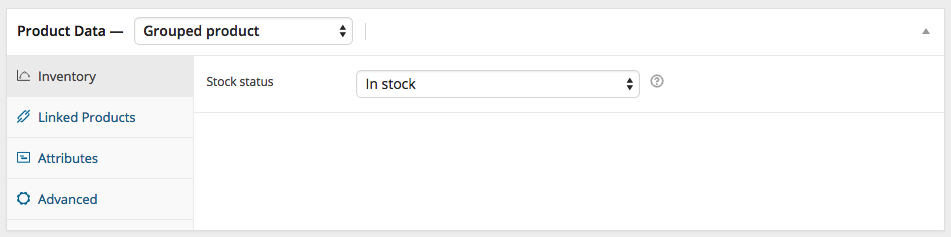
이 제품 유형을 선택하면 가격, 재고 등과 같은 많은 세부 정보가 제품 데이터 패널에서 사라집니다. 이러한 세부 사항은 개별 제품에서 파생되기 때문에 이것은 완벽하게 정상입니다.
3단계: 제품 연결
마지막 단계는 개별 제품을 최근에 생성된 그룹화된 제품에 연결하는 것입니다.
마지막 단계에서 '그룹화된 제품' 옵션을 선택한 동일한 제품 데이터 패널에서 ' 연결된 제품 '이라는 새 옵션을 찾을 수 있습니다. 그것을 클릭하고 검색 창에 연결하려는 제품의 이름을 입력하기 시작합니다.
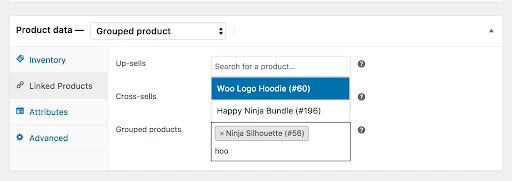
모든 제품의 이름을 입력하면 검색 창 아래에 표시되기 시작합니다. 이름을 클릭하여 선택해야 하며 각 제품은 그룹화된 제품 섹션에 추가됩니다. 모든 제품을 추가했으면 제품 페이지에서 업데이트 버튼을 클릭하여 변경 사항을 저장할 수 있습니다.
제품 번들 생성 및 제공
제품 그룹을 번들로 만들고 판매하려면 WISDM Custom Product Boxes 플러그인 확장 이 필요합니다 .
이 플러그인의 특징은 – 귀하 또는 귀하의 고객이 판매 또는 구매할 맞춤형 제품 번들 을 생성할 수 있다는 것입니다! 플러그인은 기본적으로 두 세계의 장점을 제공하여 제품 번들과 그룹화된 제품 사이 의 격차 를 해소하려고 합니다.
번들에 대해 고정 및 가변 (즉, 동적) 가격을 설정할 수 있습니다. 또한 번들에 모든 유형의 제품을 추가할 수 있습니다(예: 단순, 가변 또는 구독 제품). 이것이 서로 밀접하게 관련된 제품 번들을 만드는 데 사용할 수 있는 방법입니다(즉, 단일 앨범의 모든 음악 트랙).
또한 고객이 다양한 기준(예: 다른 앨범에 속하지만 같은 장르의 음악 트랙)에 따라 맞춤형 그룹 제품을 만들기 위해 유사한 제품을 쉽게 믹스 앤 매치 할 수 있습니다. 이 장점은 WooCommerce 플러그인에 포함된 핵심 기능보다 한 단계 앞서 있습니다.
플러그인을 설치하면 번들을 생성할 수 있습니다.
그러기 위해서는 ' 커스텀 상품 박스 ' 상품을 생성해야 합니다. 가격을 결정하고, 용량을 설정하고, 품목을 추가하거나 고객이 추가 제품으로 구매하려는 제품을 선택하도록 할 수 있습니다. 다음을 수행할 수 있습니다.
- 빈 상태로 판매 (고객이 제품을 추가하고 자신의 그룹을 만들 수 있음)
- 부분적으로 채워진 그룹 만들기
- 고객이 단일 제품으로 구매할 수 있는 채워진 상자 (제품 그룹) 생성
그리고 플러그인의 모든 기능을 경험할 수 있도록 이제 플러그인을 무료로 사용해 볼 수 있습니다!
맞습니다. Custom Product Boxes 플러그인의 15일 무료 평가판 에 등록하도록 선택할 수 있습니다. 가입하면 모든 프리미엄 기능 , 지원 및 평가판 기간 동안 언제든지 구독을 자유롭게 취소할 수 있습니다 .
플러그인을 구매하기 전에 사용해 볼 수 있는 절호의 기회입니다!
결론
그룹화된 제품은 수익을 늘리고 특정 유사성을 가진 다양한 제품 페이지 간에 강력한 상호 연결을 만드는 쉬운 방법입니다.
판매를 크게 늘리는 동시에 사용자 경험을 개선하는 데 도움을 줄 수 있으며 이것이 바로 그들이 일하는 이유입니다.
이 기능에 대한 모든 것과 이를 쉽게 구현하는 두 가지 방법에 대해 설명했습니다.
이제 원하는 구현 방법을 선택하고 그룹화된 제품 의 기능을 사용하기 시작해야 합니다. 모두 제일 좋다!
